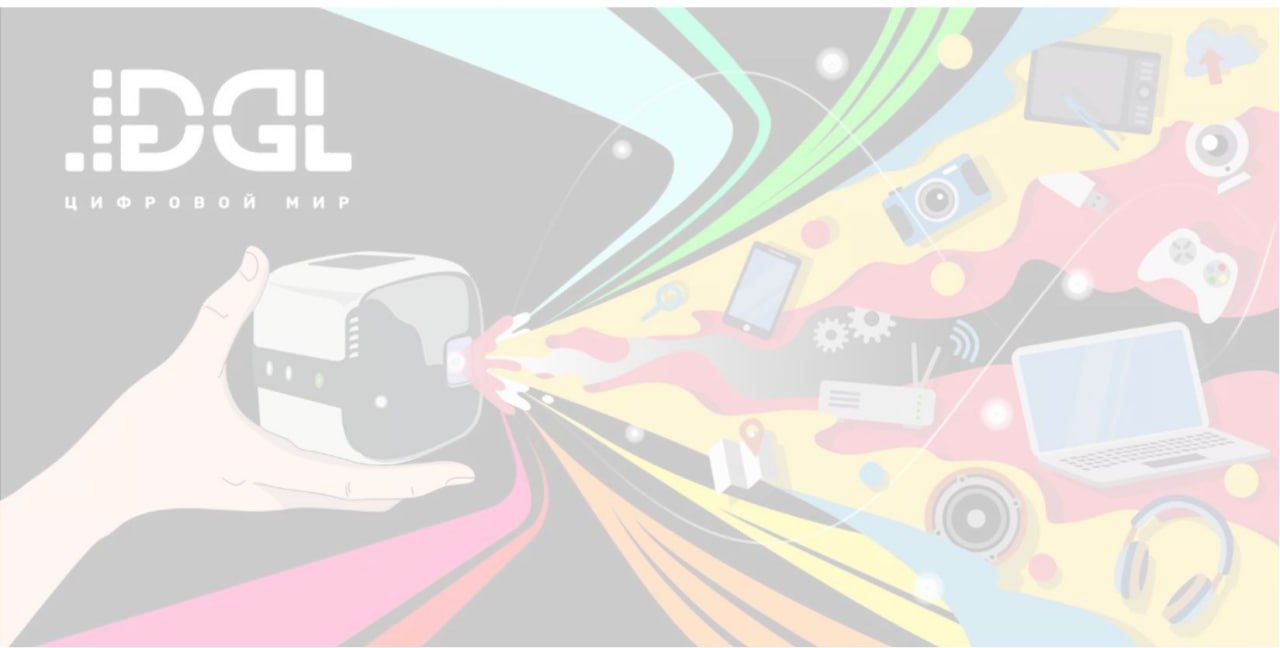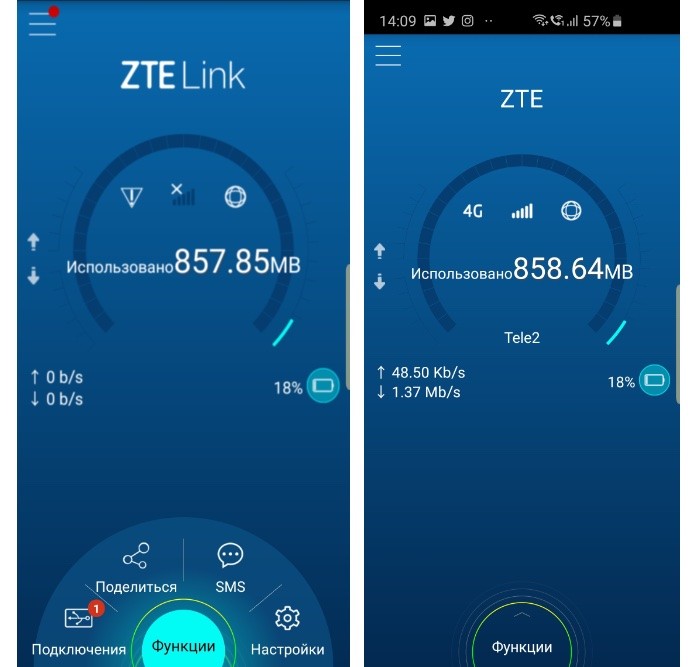Май – традиционно время начала сезона отпусков, путешествий и дачных уикендов. А можно ли представить в наше время полноценный отдых без интернета? Теоретически да. Возможно даже, что кому-то цифровой детокс пойдет на пользу, но все же нормальным людям, не страдающим интернет-зависимостью, нравится пользоваться всеми плодами цивилизации, в том числе и высокоскоростным мобильным интернетом. Именно такую возможность и предоставляет нам мобильный роутер ZTE MF927U.
Начнем с ответов на ключевые вопросы, которые возникают при взгляде на этот девайс.
Где, когда и зачем нужен мобильный роутер?
В первую очередь во время отпуска, на даче, в командировке, да и в любой другой поездке.
Как им пользоваться?
Нужно приобрести симкарту с подходящим вам тарифом, вставить ее в роутер, а затем подключиться к ZTE MF927U с любого устройства имеющего Wi-Fi-модуль
Зачем мне роутер? У меня уже есть смартфон, а в нем мобильный интернет. Если я захочу, то могу «раздавать» мобильный интернет с помощью смартфона?
Да, но нет. Представим несколько ситуаций.
Вариант №1. Вы едете в отпуск за пределы России. Вы едете не один. В поездке вам нужен мобильный интернет, ибо это карты, мессенджеры, социальные сети, и вообще, без классных фото и видео, выложенных в Instagram и Stories, отпуск не отпуск.
Безусловно, каждый может включить роуминг персонально на своем смартфоне, но гораздо выгоднее купить одну сим-карту для путешествий (есть мобильные операторы и с такой специализацией) или приобрести местную симку по приезде и вставить ее в ZTE MF927U. Это позволит наслаждаться быстрым интернетом всей семьей (или компанией) причем НАМНОГО дешевле, чем если бы каждый включал роуминг или покупал сим-карту по отдельности. А с учетом того, что большинство операторов сейчас вводят услугу Wi-Fi-calling, то через Wi-Fi-сеть можно совершать и принимать бесплатные звонки, причем не через какой-нибудь Skype или WhatsApp, а именно прямые звонки со своего и на свой номер.
Вариант №2. Вы на даче. Можно ли раздавать интернет по дому через смартфон. Можно… но недолго. В режиме точки доступа смартфон разряжается довольно быстро. Если подключить смартфон к зарядному устройству эта проблема решится, но в этом случае вы будете привязаны к розетке. И вообще, стоит вам с телефоном отойти от дома, и все дружно остаются без интернета, IP-TV и прочих радостей жизни. Мы не говорим о том, что несколько пользователей за один уикенд могут «высосать» весь ваш месячный пакет трафика, и даже не рассматриваем такой рядовой случай, когда на даче нормально работает всего лишь один оператор «большой четверки» и это… не ваш «родной» оператор.
При таких обстоятельствах мобильный роутер ZTE MF927U просто строго показан. Покупаете симкарту оператора с наилучшим качеством связи в месте расположения вашего дом, вставляете симку в роутер и… собственно ВСЕ! Во время нашего тестирования MF927U успешно обслуживал дом 220 м2 и участок размером 10 соток вокруг него. Причем к роутеру были постоянно подключены около 5 смартфонов, два ноутбука и один телевизор.
Какие характеристики мобильного роутера особенно важны
В первую очередь, компактность и время автономной работы. И тут ZTE MF927U есть чем похвастать. Его габариты — всего 90х78х78 мм, вес — 90 граммов, а время автономной работы — около 6 часов в активном режиме и до 200 часов в режиме ожидания.
Мобильный роутер ZTE MF927U без проблем помещается даже в нагрудном кармане
Во-вторых, количество подключаемых устройств (чем больше и лучше) и, конечно, скорость передачи данных. И тут у ZTE MF927U тоже все хорошо. Подключить к нему можно до 32 устройств. Роутер поддерживает скорость загрузки до 150 Мбит/с и скорость выгрузки данных до 50 Мбит/с.
В-третьих, поддержка сетей разных поколений. ZTE MF927U в сетях LTE работает, но и 3G на всякий случай поддерживает.
В-четвертых, удобство управления. Наш роутер оснащен 4 индикаторами: заряда аккумулятора, сети Wi-Fi, сотовой сети и СМС. Да-да, ZTE MF927U может получать и отправлять SMS. Это бывает очень полезно при получении технической информации от оператора связи.
Управляется роутер через веб-интерфейс или через очень простое мобильное приложение ZTELink (доступны версии для Android и iOS). Именно в приложении и через web можно просмотреть содержание СМС. В целом же, наш опыт эксплуатации показал, что приложение нужно только в самом начале эксплуатации и подключения роутера. В дальнейшем он работает по принципу – включил/забыл.
Отметим также наличие кнопки WPS (Wi-Fi Protected Setup) упрощающей подключение новых устройств. В этом случае даже не надо запоминать пароль для входа в Wi-Fi—сеть.
Любопытная опция ZTE MF927U – регулировка мощности сигнала. Так, например, если вы пользуетесь роутером персонально и он постоянно находится в паре метров от вас можно уменьшить мощность Wi-Fi-cигнала, что продлит время автономной работы устройства.
Роутер оснащен антеннами 2×2 MIMO, которые позволяют работать сразу нескольким подключенным устройствам без проседания скорости.
Если же подключить к ZTE MF927U девайс с расшаренными медиафайлами, то они будут доступны для других устройств в сети. Например, 3 эпизод 8 сезона «Игры престолов», загруженный на смартфон, мы посмотрели всей семьей на большом телевизоре, подключенном к роутеру.
Почему ZTE MF927U, а не мобильный роутер с «алиэкспресса»
Во-первых, потому, что ZTE MF927U на сегодня — одно из лучших устройств в классе портативных роутеров. Компактный, легкий, надежный, по настоящему универсальный девайс, который будет незаменим и в командировке, и на отдыхе. Говоря проще, это роутер на все случаи жизни,
Во-вторых, разработкой и производством MF927U занимается не какой-то NoName кооператив из Шэньчжэня, а мировой гигант с колоссальной экспертизой и богатым опытом в области мобильной связи и потребительской электроники.
На чтение 9 мин Просмотров 1.8к.
Максим aka WisH
Высшее образование по специальности «Информационные системы». Опыт работы системным администратором — 5 лет.
Задать вопрос
Иногда случается так, что нужно раздать интернет другу или для других устройств. Раздавать с телефона не всегда удобно, да и на сам смартфон такая раздача влияет не лучшим образом. Для раздачи стоит использовать отдельное устройство. Мобильный роутер совмещает в себе функции роутера и модема. С его помощью можно подключится к сети и раздать интернет всем устройствам, которые находятся рядом. Удобен тем, что его легко перенести с места на место и получится работать сразу с несколькими окружающими девайсами.
Содержание
- Зачем нужен мобильный роутер, если есть смартфон
- Плюсы и минусы использования
- Принцип работы карманного Wi-Fi
- Критерии выбора переносного устройства
- Лучшие мобильные роутеры
- Заключение
Зачем нужен мобильный роутер, если есть смартфон
При использовании смартфона в качестве точки доступа, вы раздаете свою скорость интернет соединения всем, кто к ней подключится. Это означает, что чем больше людей к вам подключится, тем меньше будет скорость у всех. Также стоит отметить, что радиус беспроводной передачи данных от телефона, составляет что-то около 10 метров.
В телефоны редко ставят мощные передатчики, потому что их дело ловить мобильный интернет и вайфай, а не раздавать их. Так что надежность связи при большом количестве подключений к смартфону тоже не гарантируется. Не забывайте и про большую нагрузку на телефон. При таком использовании телефона батарея будет садиться очень быстро. Одновременная работа самого телефона, передатчика и приемника сожрет её очень быстро, что отрицательно повлияет на автономность смартфона и его продолжительность жизни.
Использовать смартфон в качестве точки доступа можно пару раз, постоянная работа в таком режиме быстро приведет к его износу.
Плюсы и минусы использования
Совмещение в одном устройстве Wi-Fi роутера и модема позволит вам использовать его почти во всех местах: на природе, для дачи, в городе или дома, если не хотите заниматься прокладкой проводов. Правда, в последнем случае стоит купить стационарный вариант с разъемом для телефона и портом Ethernet. Так можно будет подключить все виды оборудования.
Переносной роутер очень зависим от своих характеристик и качества связи. При плохом соединении у него будет садиться батарея, а также скорость будет скакать. При недостаточно мощном передатчике качество связи тоже будет ненамного лучше, чем в смартфоне. Так что стоит заранее определится с тем, где вы его хотите установить.
Для города или дачи, где связь хорошая подойдет один тип устройств, а для поездок на природу потребуется что-то совсем другое.
Принцип работы карманного Wi-Fi
Карманный маршрутизатор совмещает в себе пару устройств: модем и роутер. Фактически, большая часть устройства отдана под раздачу Wi-Fi, потому что девайсу нужно установить связь со всеми подключенными устройствами, раздать им адреса и поддерживать постоянный обмен данными внутри локальной сети и с интернетом. Иногда еще есть функция проводного подключения устройств, на которую расходуются ресурсы аппаратной части и батареи.
Вторая часть устройства, модем, отвечает за саму связь с интернетом. Вы вставляете сим-карту, которая соединяется с ближайшей вышкой и устанавливается связь с мобильной сетью. Качество самой связи зависит от того, какое подключение поддерживает вам роутер, 3G или 4G, а также от мобильного покрытия. Если связь едва ловит, то на большую скорость рассчитывать не приходится.
Модем работает по тому же принципу, что USB-модемы и мобильные телефоны. В карманный маршрутизатор могут устанавливать более мощные антенны из-за их большего размера и возможности большего энергопотребления. В остальном, принцип работы и общие ограничения такие же.
Критерии выбора переносного устройства
При выборе устройства, вам сначала следует понять, куда вы его будете применять. Если вы хотите установить его на дачу или в квартиру, куда не дотянулись провайдеры с кабельным интернетом, то имеет смысл рассмотреть вариант стационарного маршрутизатора. Они также бывают с подключением к мобильной сети или с телефонным кабелем. Там нет батареи, а само устройство сделано и скомпоновано более свободно.
Если же вы планируете брать с собой в поездки или еще в какие-то места без хорошего интернета, то тут остается рассматривать мобильные роутеры. Только они подходят для компании и позволят сидеть в сети без особых ограничений. Смотрите на следующие параметры:
- Емкость батареи. Какой смысл в переносном устройстве, если оно сядет через полчаса? Смотрите на энергопотребление и читайте отзывы покупателей.
- Мощность антенны и передатчика. Карманные роутеры редко берут с собой в обжитые места, так что дальность и качество связи важны.
При дальних поездках обращайте внимание на эти параметры. Чуда они на совершат, но смогут обеспечивать стабильную связь в тех местах, где смартфон её едва видит. Если берете аппарат с собой на городской пляж, то на это не стоит обращать внимание. - Поддерживаемая скорость. При большом количестве подключений к одному маршрутизатору станет важным параметром.
- Возможность подключения к мобильным сетям. Если роутер работает только с 3G, то скорости выше 42 Мб/с вы от него не добьетесь, хоть на сотовую вышку его монтируйте.
- Другие разъемы. Если планируете использовать на даче, то лучше иметь пару запасных портов для другой техники.
Лучшие мобильные роутеры
Здесь приведем список из нескольких маршрутизаторов. Некоторые из них выделяются скоростью, некоторые ценой, некоторые силой сигнала. В нескольких моделях предусмотрено подключение дополнительного оборудования, а где-то нет аккумулятора, но можно подключить любой павербанк.
| Название | Характеристики | Примерная цена (руб.) |
| HUAWEI E5576 | Диапазон — 2.4 ГГц (300 Мбит/с); Wi-Fi стандарт — 802.11 b, a, g, n; Мобильные сети — сим-карта (3G, 4G); Поддержка протоколов — DHCP, Firewall, NAT; Дополнительно — встроенная АКБ на 1500 мА·ч, поддержка экосистемы «Умный дом», подходит для монтажа вне помещений. |
3500 |
| TP-LINK TL-MR3020 | Диапазон — 2.4 ГГц (300 Мбит/с); Wi-Fi стандарт — 802.11 b, a, g, n; Мобильные сети — 3G или 4G модем (опционально); Поддержка протоколов — DHCP, Firewall, NAT, SPI, DDNS, DMZ; Дополнительно — гостевая сеть, технология-WISP, нет батареи из-за этого такая цена. |
1600 |
| Alcatel Link Zone | Диапазон — 2.4 ГГц (300 Мбит/с); Wi-Fi стандарт — 802.11 b, a, g, n; Мобильные сети — сим-карта (3G, 4G); Поддержка протоколов — DHCP, NAT; Дополнительно — флешка до 32 ГБ, встроенная АКБ на 1800 мА·ч. |
3000 |
| Xiaomi ZMI MF885 | Диапазон — 2.4 ГГц (75 Мбит/с); Wi-Fi стандарт — 802.11 b, a, g, n; Мобильные сети — сим-карта (3G, 4G); Поддержка протоколов — DHCP, Firewall; Дополнительно — встроенная АКБ на 10000 мА·ч, используется в качестве павербанка, хороший сигнал. |
5400 |
| TP-LINK M7350 | Диапазон — 2.4 ГГц (300 Мбит/с); Wi-Fi стандарт — 802.11 b, a, g, n; Мобильные сети — сим-карта (3G, 4G); Поддержка протоколов — DHCP, NAT; Дополнительно —АКБ на 2550 мА·ч, вставляются флешки до 32 ГБ, сила передатчика 20 dBm, возможность сделать FTP, файл-сервер. |
5200 |
| ZTE MF65 | Диапазон — 2.4 ГГц (150 Мбит/с); Wi-Fi стандарт — 802.11 b, a, g, n; Мобильные сети — сим-карта (3G); Поддержка протоколов — DHCP, NAT; Дополнительно —АКБ на 1500 мА·ч, вставляются флешки до 32 ГБ, возможность сделать FTP, файл-сервер. |
2000 |
| ZTE MF920RU | Диапазон — 2.4 ГГц (150 Мбит/с); Wi-Fi стандарт — 802.11 b, a, g, n; Мобильные сети — сим-карта (4G, LTE); Поддержка протоколов — DHCP, NAT; Дополнительно —АКБ на 2000 мА·ч, до 8 часов автономной работы, возможность подключения двух внешних антенн. |
6200 |
| Pocket WI FI | Диапазон — 2.4 ГГц (150 Мбит/с); Wi-Fi стандарт — 802.11 b, a, g, n; Мобильные сети — сим-карта (3G,4G); Поддержка протоколов — DHCP, NAT; Дополнительно —АКБ на 6800 мА·ч, вставляются флешки до 32 ГБ, внутренние антенный, стабильная связь в радиусе 10 метров. |
2700 |
| ZYXEL LTE2566-M634 | Диапазон — 2.4 /5ГГц (300 Мбит/с); Wi-Fi стандарт — 802.11 b,a,g,n,ac; Мобильные сети — сим-карта (3G,4G); Поддержка протоколов — DHCP, NAT; Дополнительно —АКБ на 3000, разъем для флешки, 300 часов ожидания и 10 часов активной работы |
9900 |
| TCL LINKZONE MW42V | Диапазон — 2.4 (150 Мбит/с); Wi-Fi стандарт — 802.11 b,a,g,n Мобильные сети — сим-карта (3G, 4G); Поддержка протоколов — DHCP, NAT; Дополнительно —АКБ, разъем для флешки, LAN и WAN порты, 5 внутренних антенн. |
2990 |
Заключение
Мы показали несколько вариантов разных маршрутизаторов в разном ценовом диапазоне. У каждого из них есть свои преимущества и недостатки, кроме некоторых с высокой ценой. Если есть средства и нет понимания того, для чего потребуется мобильный роутер, то лучше взять что-то универсальное. Цена потом окупит себя, потому что вам будет хватать мощности и возможностей на все.
Если жалко тратить деньги на лишнее, то сразу четко определите для себя границы использования роутера. Вдруг вы будете выезжать с ним на природу и не станете надолго отходить от машины? Тогда простой провод в прикуриватель решит все проблемы с малой емкостью аккумулятора. С такой же точки зрения рассмотрите и остальные варианты.
Карманные маршрутизаторы редко работают дольше 4-10 часов, так что при длительных поездках и походах имеет смысл закупить аккумуляторы. Также не забывайте, что для их работы требуется хоть какая-то связь и чем хуже антенны в маршрутизаторе, тем лучше должно быть покрытие. Не требуйте от них невозможного, мобильные роутеры просто хорошее дополнение к отдыху компании не в самом глухом месте.
Wi-Fi роутер на телефоне – это функция, позволяющая вашему смартфону или планшету стать точкой доступа к интернету для других устройств. Это особенно удобно, когда вы не имеете доступа к Wi-Fi сети и хотите подключиться к интернету с компьютера, ноутбука или другого устройства.
Когда вы активируете Wi-Fi роутер на телефоне, ваше устройство начинает передавать сигнал Wi-Fi, предоставляя другим устройствам возможность подключиться к нему. Это позволяет им использовать трафик мобильной сети вашего телефона, чтобы получить доступ к интернету.
Для активации Wi-Fi роутера на телефоне обычно необходимо перейти в настройки устройства и найти соответствующий пункт. После активации Wi-Fi роутера на телефоне, вы сможете выбрать имя и пароль для вашей новой Wi-Fi сети, чтобы защитить ее от несанкционированного доступа.
Стоит отметить, что использование Wi-Fi роутера на телефоне может снизить скорость передачи данных и заряд батареи устройства. Поэтому рекомендуется включать Wi-Fi роутер на телефоне только тогда, когда это действительно необходимо.
В целом, Wi-Fi роутер на телефоне – это удобная функция, которая позволяет подключаться к интернету с других устройств, используя мобильную сеть вашего смартфона или планшета. Это особенно полезно в ситуациях, когда у вас нет доступа к обычной Wi-Fi сети или когда вы хотите подключиться к интернету с устройства, не имеющего собственного модуля для беспроводного подключения.
Определение wifi роутера на телефоне
Для использования wifi роутера на телефоне, вам потребуется настроить соединение Wi-Fi на своем смартфоне. Затем, вы сможете выбрать имя и пароль для своей сети Wi-Fi, чтобы обеспечить безопасность соединения.
Wifi роутер на телефоне может быть полезен, когда у вас нет доступа к Wi-Fi сети, но есть мобильный интернет на вашем телефоне. Вы можете подключить другие устройства, такие как ноутбук или планшет, к вашей сети Wi-Fi на телефоне и использовать его интернет-соединение для доступа в интернет на этих устройствах.
Однако, стоит помнить, что использование функции wifi роутера на телефоне может потреблять больше энергии и объема мобильного трафика, поэтому убедитесь, что у вас достаточно заряда батареи и данных, если вы планируете использовать эту функцию на длительное время.
В целом, wifi роутер на телефоне — это удобная функция, которая может быть полезна в различных ситуациях, когда требуется быстрый и удобный доступ в интернет.
Принцип работы wifi роутера на телефоне
Wifi роутер на телефоне работает на основе технологии беспроводной связи Wi-Fi, которая позволяет подключать устройства к Интернету без проводов. Когда вы используете свой телефон в качестве wifi роутера, он создает беспроводную сеть, к которой можно подключить другие устройства, такие как ноутбуки, планшеты или другие смартфоны.
Работа wifi роутера на телефоне происходит следующим образом: сначала устройство должно быть подключено к Интернету через сотовую сеть оператора связи. Затем телефон создает точку доступа Wi-Fi, которую другие устройства могут использовать для подключения к Интернету. Когда другое устройство подключается к wifi роутеру на телефоне, они обмениваются данными без проводного подключения.
Для настройки wifi роутера на телефоне нужно включить функцию «персональный точка доступа» или «мобильную точку доступа» в настройках телефона. Затем можно задать имя и пароль для создаваемой беспроводной сети. После этого другие устройства могут найти созданную сеть в списке доступных Wi-Fi и подключиться к ней, используя указанный пароль.
Преимуществами использования wifi роутера на телефоне являются удобство, мобильность и экономичность. Вы можете использовать ваш смартфон в качестве роутера в любом месте, где есть подключение к Интернету через сотовую связь. Это особенно полезно, когда вы находитесь за пределами дома или офиса и нуждаетесь в Интернете для других устройств.
Однако стоит учесть, что использование wifi роутера на телефоне может снизить скорость передачи данных и заряд аккумулятора. Кроме того, операторы мобильной связи могут ограничивать использование функции точки доступа, устанавливая ограничения на скорость или включая дополнительную плату за ее использование.
Где находится маршрутизатор на телефоне
На сегодняшний день доступность к интернету является жизненно важным направлением для многих устройств, и телефоны тут не исключение. Многие из нас хотели бы знать, как использовать свой телефон в качестве роутера или найти доступные маршрутизаторы поблизости. Здесь же мы рассмотрим полный гид по использованию маршрутизатора на телефоне и ответим на все возникающие вопросы.
- Где найти свой маршрутизатор на телефоне
- Как узнать свой маршрутизатор
- Как зайти на свой маршрутизатор
- Как найти маршрутизатор другого пользователя
- Как попасть в систему управления маршрутизатором
- Советы по использованию маршрутизатора на телефоне
- Заключение
Где найти свой маршрутизатор на телефоне
Прежде чем использовать свой телефон в качестве маршрутизатора, необходимо знать, куда искать нужные настройки на телефоне. Вот несколько основных шагов:
- Зайдите в настройки на своем Android телефоне.
- Найдите раздел «Беспроводные сети».
- В появившемся меню выберите пункт «Еще…».
- На следующем экране найдите и выберите пункт «Режим модема».
- На этой странице Вы сможете включить точку доступа Wi-Fi.
Как узнать свой маршрутизатор
Если вы не знаете, какой IP-адрес используется вашим маршрутизатором, необходимо выполнить несколько простых шагов:
- Откройте панель управления сетями и общим доступом на вашем компьютере.
- Найдите ссылку на «Подключение по локальной сети».
- Перейдите в меню «Сведения».
- На этой странице Вы узнаете всю информацию об используемом IP-адресе
Как зайти на свой маршрутизатор
Если Вы желаете изменить настройки своего маршрутизатора, необходимо зайти в его управление. Вот как сделать это:
- Откройте ваш браузер и введите IP-адрес вашего маршрутизатора.
- Нажмите Enter и зайдите в интерфейс вашего маршрутизатора.
- Введите правильное имя пользователя и пароль, чтобы войти в настройки маршрутизатора.
Как найти маршрутизатор другого пользователя
Если Вы хотите узнать IP-адрес роутера в чужой сети, в которую Вы подключены, можно использовать следующую инструкцию:
- Откройте на своем мобильном устройстве доступные сети Wi-Fi.
- Найдите свойство сети, к которой Вы подключены.
- В этом же свойстве Вы сможете увидеть IP-адрес маршрутизатора.
Как попасть в систему управления маршрутизатором
Для того, чтобы получить доступ к настройкам маршрутизатора, необходимо также ввести правильные учетные данные. Такой доступ обычно защищен паролем и учетной записью администратора. Вот как это сделать:
- Откройте браузер и введите IP-адрес вашего маршрутизатора.
- Нажмите «Enter» и перейдите на страницу авторизации.
- Введите свои учетные данные и нажмите «Вход» или «Подтвердить».
Советы по использованию маршрутизатора на телефоне
- Помните, что использование мобильного телефона в качестве маршрутизатора может ускорить расход заряда аккумулятора.
- При подключении другого устройства, не забудьте установить пароль для защиты вашей сети от внешнего доступа.
- Проверьте совместимость вашего телефона с функцией точки доступа Wi-Fi до того, как попробуете ее использовать.
Заключение
Настройка маршрутизатора через свой телефон может показаться сложной и запутанной задачей, но на самом деле это довольно легко и просто. На все вопросы есть ответы и с помощью эффективных техник доступа, Вы можете управлять вашим роутером более гибко и эффективно, нежели когда-либо. Используйте предложенные в этой статье советы и выделите время, чтобы настроить ваш маршрутизатор правильно, а Вы вскоре научитесь использовать точку доступа Wi-Fi максимально эффективно!
Как настроить отключение интернета в определенное время
Для того чтобы настроить отключение интернета в определенное время, необходимо выполнить несколько простых действий. В первую очередь необходимо войти в веб-утилиту управления Wi-Fi роутера. Далее нужно перейти в меню Дополнительные настройки > Системные инструменты > Настройка времени. В этом меню нужно выбрать свой часовой пояс, указав его в пункте Часовой пояс и нажать на кнопку Сохранить. Теперь можно настроить время отключения интернета. В этом случае нужно воспользоваться функцией Планировщик задач. Необходимо выбрать день недели, время начала и окончания отключения интернета. После этого нажмите на кнопку ОК. Настройки успешно сохранены. Теперь интернет будет автоматически отключаться в указанное время в соответствии с выбранным планировщиком.
Как соединить три роутера в одну сеть
Если нужно объединить три роутера в одну сеть, то можно использовать один из двух способов. Первый — соединение маршрутизаторов по сетевому кабелю. Для этого нужно прокладывать кабель от одного роутера к другому. Второй способ — использование беспроводного соединения Wi-Fi в режиме WDS, клиента или репитера. В первом случае соединение происходит посредством моста, в котором один роутер беспроводной адаптер устанавливает связь с другим роутером, который соединяет сеть с проводной локальной сетью. В режиме клиента один из роутеров подключается к основной точке доступа, а остальные роутеры возможно использовать в качестве усилителей сигнала. В режиме репитера роутеры взаимодействуют по протоколу WDS и создают одну общую беспроводную сеть.
Можно ли подключить два провайдера в одной квартире
Да, возможно подключить в квартиру интернет от двух разных провайдеров, если в данном адресе представлен выбор провайдеров. Это может быть полезно для тех, кому необходима более стабильная работа интернета, или нужно дополнительно подстраховаться от возможных сбоев. Для этого можно подключить дополнительную линию от другого провайдера. Однако, необходимо учитывать, что использование двух провайдеров может потребовать дополнительных расходов на обслуживание и оплату услуг. Кроме того, подключение двух интернет-сетей может повысить нагрузку на сетевое оборудование и, в некоторых случаях, негативно сказаться на качестве подключения. Перед подключением двух провайдеров необходимо убедиться в их совместимости и возможности использования их услуг в одной квартире.
Можно ли использовать роутер без антенны
Роутер без антенны использовать можно, однако теоретически он может сгореть при включении. Вместо антенны нужно установить ее эквивалент — нагрузку. Если антенны плохо согласованы, то передатчик или усилитель мощности могут также выйти из строя. Правильно подобранный эквивалент позволяет снизить риск неисправностей и искажений сигнала. Однако, не следует забывать, что наличие антенны изменяет направленность распространения радиоволн, поэтому без нее уровень сигнала может снизиться или пропадать в тех местах, где при использовании антенны он был бы достаточным. Поэтому лучше всего подбирать роутер с антенной и ориентировать ее для получения наилучшего качества сигнала в нужной области.
Вы задумывались, что такое мобильный роутер? – Этот карманный маршрутизатор позволяет вам путешествовать куда угодно, потому что маршрутизатор транслирует интернет-соединение на ваши устройства. Либо через Wi-Fi, как мобильную точку доступа, либо через шнур, подключенный к вашему компьютеру. Мобильный роутер может продаваться как с подпиской, так и без нее. Они доступны во всевозможных моделях, размерах и ценовых диапазонах. Часто вы можете приобрести мобильный роутер у своего оператора вместе с обычной подпиской.
- Мобильный роутер – это беспроводной модем
- Его можно оплатить с помощью карты предоплаты или по подписке
- Мобильный широкополосный доступ не нужно подключать к стене
- У них разное время работы от батареи и они заряжаются
- С беспроводным модемом вся семья может пользоваться беспроводным доступом в Интернет
- Идеально, чтобы взять с собой в командировку или отпуск
- Мобильные роутеры продают разные бренды и разработчики.
Содержание страницы
- 0.1 Что такое мобильный роутер?
- 0.2 Разблокированный или заблокированный мобильный роутер
- 0.3 Использование мобильного роутера
- 0.4 Мобильные роутеры становятся все более популярными
- 0.5 Преимущества мобильного роутера
- 1 Выбор мобильного роутера
- 1.1 Какие есть варианты?
Что такое мобильный роутер?
Проще говоря, мобильный роутер – это небольшая коробка, которая может раздавать Интернет. Это портативный Wi-Fi роутер, очень похожий на тот, что у многих есть дома. Но вместо того, чтобы быть подключенным к стационарному Интернету, в маршрутизаторе есть SIM-карта.
Таким образом, вы можете использовать свое частное интернет-соединение, где бы вы ни находились. Кроме того, многие мобильные маршрутизаторы могут раздавать Интернет сразу на несколько устройств. Иногда до 10 шт. Идеально, если вы хотите иметь возможность одновременно использовать Интернет на телефоне, ноутбуке, планшете, игровой консоли или камере. Он также хорошо работает в семьях, где больше людей хотят использовать свои устройства одновременно.
Разблокированный или заблокированный мобильный роутер
Вы можете купить разблокированный мобильный роутер. Разблокированный мобильный маршрутизатор означает, что он не подключен к определенному оператору, поэтому вы можете выбрать, какого провайдера вы хотите. Это дает вам возможность найти самую доступную цену или количество серфинга, которое наилучшим образом соответствует вашим потребностям.
Если вместо этого вы покупаете заблокированный мобильный маршрутизатор, это оператор, который поставляет маршрутизатор, а вы получаете конкретного оператора в качестве интернет-провайдера. Это может быть очень хорошо, если вы купите маршрутизатор вместе с обычной мобильной SIM-картой. Таким образом, вы можете получить выгодную стоимость пакета, а также избежать счетов от нескольких разных поставщиков.
Использование мобильного роутера
Мобильный роутер чрезвычайно прост в использовании. Когда подписка на SIM-карту активна, просто вставьте SIM-карту в маршрутизатор и подключитесь к его сети с нужного устройства. Эти мобильные телефоны идеально подходят для тех, кто много работает из разных мест.
Даже для тех, кто много путешествует, мобильный роутер может пригодиться. Важно учитывать, что у вас должен быть хороший тариф на серфинг за границей. Поэтому вы не привозите свой роутер в Китай и не занимаетесь серфингом как обычно, думая, что это не будет стоить дополнительно.
Мы, работающие с телефонией для компаний, выступаем за гибкое рабочее место, где сотрудники могут работать, где захотят. Если у вас есть какие-либо вопросы о том, какие пакеты широкополосного доступа мы предлагаем для мобильного широкополосного доступа, обращайтесь к нам. Заполните форму на нашей странице контактов, и мы свяжемся с вами.
Мобильные роутеры становятся все более популярными
Люди все чаще выбирают мобильный маршрутизатор вместо обычного настенного маршрутизатора. Часто это происходит из-за того, что количество поставщиков, которые могут поставить настенный Интернет в дом, невелико или что есть необходимость принести Интернет в поездку или на дачу.
Альтернативой мобильному роутеру является так называемый электронный ключ. Но в отличие от электронного ключа, который подключается к одному компьютеру за раз, большинство мобильных маршрутизаторов могут поддерживать одновременное подключение большего числа людей. То, что делает мобильный маршрутизатор ценным, если семья хочет получить эту услугу.
Преимущества мобильного роутера
Итак, каковы преимущества мобильного роутера? Гибкость – большое преимущество мобильного маршрутизатора, поскольку его можно перемещать и брать с собой в поездки и отпуск. Чем больше мы путешествуем и чем больше мы связаны, тем важнее становится приобрести мобильный роутер вместо него или в качестве дополнения к настенному. Кроме того, мобильные маршрутизаторы предоставляют хороший выбор различных провайдеров.
Во многих домах есть один или два провайдера, которые могут предоставить настенный доступ в Интернет. Вместо этого с мобильным маршрутизатором вы можете выбирать из множества различных провайдеров, операторов связи и подписок. Что-то, что дает вам больше выбора, когда речь идет о разных ценовых диапазонах и количестве серфинга.
Выбор мобильного роутера
Вы можете найти мобильные роутеры разных ценовых категорий и от разных поставщиков. У них разная скорость и емкость, но мощность для подключения зависит от подписки или карты данных, с которой вы ее используете. Совет – перед покупкой подумайте о том, как вы будете его использовать.
Китайская Huawei стала одним из самых известных разработчиков, но при относительно хорошем качестве и доступной цене. Asus и T-link – примеры других распространенных разработчиков. Если вы покупаете маршрутизатор по подписке, операторы часто заключают сделку с разработчиками, оставляя вам ряд сравнений в Интернете, чтобы озадачить вас.
Независимо от того, какую модель вы выберете, портативный формат делает мобильный маршрутизатор хорошей альтернативой для тех, кто много путешествует и ценит хорошее соединение независимо от местоположения. Во-вторых, следует учитывать, сколько пользователей будет поддерживать маршрутизатор, как часто и когда он будет использоваться.
Какие есть варианты?
Стоимость: цены могут варьироваться от 300 до 5000 шведских крон. Все зависит от того, для чего вы собираетесь их использовать. Если вы используете его только для доступа к Интернету на своем ноутбуке во время путешествий, этого будет достаточно с более дешевым вариантом.
Например, если вы хотите, чтобы ваш мобильный маршрутизатор доставлял Интернет в небольшой офис или для многих пользователей дома, которые все хотят иметь возможность смотреть Netflix в 4K, то может быть рекомендован более дорогой вариант.
Размер . Устройства с доступом в Интернет бывают разных размеров. Но основная идея заключается в том, что их должно быть легко носить с собой, поэтому в основном все они меньше по размеру. Некоторые настолько малы, что могут поместиться в вашем кармане.
Скорости: доступны разные скорости. 3G, 4G и 4G +. 5G медленно внедряется на рынок и скоро станет общедоступным.
Похожие публикации
Дата публикации: